Как сделать игру в роблоксе платной
Roblox Studio представляет собой инструмент для создания игр в мире Roblox. Он предназначен для начинающих разработчиков. Здесь нет необходимости использовать специальное программное обеспечение для 3D-моделирования. Сама программа доступна на Mac и ПК.
Как установить Roblox
Установить Roblox Studio, бесплатный пакет программного обеспечения, используемый для создания игр Роблокс, можно на официальном сайте. Вместе с программой пользователь получает и базовый набор плагинов. Но этим можно не ограничиваться — Roblox Studio также поддерживает пользовательские плагины.
Установка программы стандартная, а сама программа — бесплатная. Уже при первом запуске можно создать свой первый проект. Лучше сразу создать учетную запись и авторизоваться, в таком случае вы сможете публиковать свои проекты. Сами инструменты для разработки здесь простые и понятные, поэтому с созданием игры сможет разобраться даже новичок.
Начало работы
При создании нового проекта можно выбрать одну из готовых локаций. Это очень удобно, ведь в таком случае не нужно будет начинать строить игровую сцену с нуля. Доступны сцены замка, деревни, поля и другие. Если же вы хотите создать свой уникальный ландшафт, можно выбрать пустой проект.
Интерфейс

Интерфейс программы
После того как выбранный проект загрузится, начинается знакомство с интерфейсом. Его можно разделить на несколько зон:
- Explorer. Здесь отображаются все файлы, которые будут в проекте. В пункте можно сортировать всевозможные объекты и перемещать их в папки.
- Properties. В этом пункте можно найти все свойства выбранного объекта. Некоторые из них вариативны, в то время как другие изменять нельзя.
- Toolbox. Тут находятся инструменты, которые будут использоваться в работе. Также можно найти готовые модели для размещения на сцене.
В самом верху, над всеми перечисленными окнами, находятся клавиши для добавления объектов, наложения эффектов и редактирования.
Объекты
Добавить новые объекты на сцену можно при помощи вкладки Part, которая находится в верхней панели. В Роблокс есть 4 основных типа объектов, которые используются при построении игрового мира:
Дополнительно можно вызвать такие объекты как CornerWedgePart, TrussPart и MeshPart. Важно обратить внимание на одну особенность. Итак, когда вы впервые помещаете объект в игровой мир, он остается подвижным. Если не закрепить его, то в процессе игры игрок сможет запросто перемещать и ронять его, даже если это будет огромная стена. Чтобы не допустить этого, нужно закрепить объект.
Для этого следует выбрать его на сцене и нажать клавишу Ancher, после чего объект становится статичным. Можно выбрать группу объектов в локации и закрепить все сразу.
MeshPart

Объект, загруженный при помощи MeshPart
В Роблокс объекты MeshPart используются для загрузки трехмерных моделей. При этом можно использовать как модели, созданные своими руками, так и готовые решения, загруженные из сети.
Детальные модели могут не загрузиться сразу. В таком случае их нужно будет загружать по частям, придавать свойства каждой отдельной части или группе элементов, а затем объединять в один объект при помощи группировки. С MeshPart можно работать так же, как и с другими предметами.
Работа с объектами
Работа с объектами осуществляется посредством клавиш в верхней панели. Здесь можно изменять размер, положение предметов, находящихся на сцене. Все объекты трехмерны, поэтому имеют положение по трем осям. Изменять размер можно как по каждой отдельной оси, например делая предмет выше или шире, так и по всем сразу, пропорционально увеличивая его. Для этого нужно зажать клавишу Shift и потянуть за одну из точек. Основные инструменты для работы с объектами:
- Перемещение. Позволяет изменять положение объекта в пространстве.
- Трансформация. Делает возможным изменение размера и конфигурации объекта с изменением пропорций или их сохранением.
- Вращение. Позволяет вращать объекты вокруг центральной точки.
- Выбор материала. Добавляет объекту визуальные свойства материала.
- Выбор цвета. Позволяет выбрать цвет предмета.
- Выбор текстуры. Задает определенную текстуру поверхности.
Некоторые из этих пунктов будут рассмотрены подробнее. С объектами можно выполнять и другие простые действия. Например, нужно сделать дверной проем в какой-то стене. Для этого нужно создать параллелепипед подходящего размера и формы, разместить его прямо в стене.

После этого нажмите Negate. Вы увидите, как небольшой объект стал пустым. Далее нужно выбрать объект, из которого вырезается кусок, и нажать Union.
Текстуры и эффекты
Массу готовых текстур можно найти в библиотеке на официальном сайте Роблокса. Для использования их не нужно скачивать. Достаточно добавить выбранному объекту пустую текстуру. После этого следует найти подходящую текстуру в библиотеке и скопировать ее номер — он есть в адресной строке браузера.
Далее открыть опции текстуры объекта и вставить этот номер напротив строки Texture. Чтобы добиться необходимого визуального эффекта, текстуру можно масштабировать. Текстуры переносятся квадратами, которые заполняют площадь выбранного объекта. Для масштабирования нужно изменять параметры двух параметров: ширины и длины. Они находятся сразу над графой Texture в опциях Роблокса.
На объекты можно накладывать всевозможные эффекты. Они играют только визуальную роль. К эффектам относятся:
- Огонь. Заставляет объект гореть.
- Дым. Объект начинает дымиться.
- Взрыв. Объект взрывается. Если все остальные эффекты сразу применяются на объекте, независимо от его расположения, то взрыв по умолчанию расположен на точке 0;0;0. Чтобы наложить его на объект, нужно скопировать координаты предмета и перенести их в настройки эффекта.
- Частицы. С таким эффектом объект начинает испускать частицы, устремляющиеся вверх. Особенность в том, что на эти частицы можно накладывать текстуры.
- Звуковые эффекты. В движке есть несколько звуковых эффектов, каждый из которых отличается параметрами звучания и воспроизведения.
Цвет и другие параметры каждого отдельного визуального эффекта можно изменять при помощи настроек.
Готовые модели

Во вкладке Toolbox можно найти готовые модели. Для удобства поиска их можно отфильтровать на теги. Это могут быть неигровые персонажи, декорации, здания, растительность и другие объекты.
В дальнейшем их можно настраивать, изменяя текстуры, цвет, размер и другие настройки, оставляя только ключевые свойства. Это удобные шаблоны, которые позволяют сэкономить массу времени.
Создание ландшафта
Для создания ландшафта нужно нажать клавишу Menu в командной строке и выбрать Editor. В окне инструментов появляется несколько опций:
- Generate. При выборе этого пункта открывается новое окно, в котором нужно выбрать размер карты и объекты, которые должны быть в локации. После этого программа генерирует ландшафт.
- Add. Позволяет добавить возвышенности.
- Subtract. Уменьшает высоту объекта.
- Paint. Позволяет буквально разукрашивать территории, не меняя рельеф, например добавлять снег на верхушки гор или песок на берега водоемов.
- Grow. Поднимает территорию.
- Erode. Опускает объекты ландшафта.
- Smooth. Сглаживает рельеф объекта, например если гора получилась слишком угловатой, этот инструмент поможет сгладить ее.
- Regions. Позволяет работать сразу с целыми областями. Благодаря этой опции можно скопировать целый регион на карте, переместить его или изменить его размер.
В большинстве инструментов можно изменять размер кисти, текстуру (песок, горная порода, земля, трава и пр.), а также другие параметры. Часто удобно сначала сгенерировать ландшафт, а потом просто отредактировать его, используя эти инструменты. Сам редактор ландшафтов в этом движке простой и наглядный. Никакого программирования и сотен страниц кода, а все изменения видны сразу.
После создания самого ландшафта можно поместить сюда готовые модели из Toolbox или собственные объекты.
Создание игры
В Роблоксе вы можете построить все что угодно: дома, деревья, автомобили… Возможности ограничены только вашим воображением. Давайте начнем с простого и построим схематическое дерево. Мы увидим, насколько просто превратить простые блоки в объекты на карте.
Шаг 1. Создадим элемент, который будет играть роль ствола дерева. Нажмите Part, а затем Block. Создастся прямоугольный параллелепипед.

Шаг 2. Масштабируйте будущий ствол. Выделите объект и, используя трансформацию, измените размер. Вместо прямоугольника можно использовать цилиндр. В таком случае ствол будет округлым.
Шаг 3. Теперь создайте сферу. Нажмите Part, появится шар. Переместите его на вершину будущего ствола и масштабируйте.

Да, пока это не очень похоже на дерево. Нужно поработать с материалами, цветом и текстурой. Сначала задайте цвета. Ствол будет коричневым, а крона — зеленой. Далее нужно добавить текстуру дерева на ствол, а травы — на крону.
Любой объект, включая это примитивное дерево, будет динамичным, поэтому его нужно закрепить. Если этого не сделать, игроки смогут взаимодействовать с ним, ронять и двигать, разбивать на части.
В Roblox есть огромная база готовых моделей, поэтому вам не обязательно наполнять свой игровой мир собственными элементами, можно взять уже готовые в Toolbox. На первых этапах это поможет сэкономить время.
Тем не менее, с точки зрения практики, лучше создавать собственные объекты. В таком случае вы быстрее разберетесь с интерфейсом. Но это не значит, что готовыми решениями на сайте или в Toolbox стоит пренебрегать. Просто важно знать, как сделать такой объект, прежде чем брать уже готовый.
Выбирая текстуры и скрывая некоторые элементы, можно превратить цилиндр, скажем, в веревку. Для этого нужно взять цилиндр, вытянуть его вверх и задать текстуру веревки. Да, внешне он уже будет выглядеть, как канат, но подниматься по нему вверх игроки пока не смогут. Чтобы это стало возможным, нужно взять TrussPart, вытянуть его вверх на высоту веревки и заключить в него цилиндр, но не по центру, а сместив ближе к стороне, с которой у игроков будет доступ к веревке. Затем нужно скрыть TrussPart и запустить игру. Попробуйте подняться вверх: должно казаться, что вы поднимаетесь по веревке, хотя вы будете использовать для этого другой, скрытый парт.
Отдельно создавать своего персонажа в Роблоксе не нужно, как и прописывать игровую механику. Его внешний вид можно настроить в личном кабинете на сайте Roblox.
Насколько бы простым ни был движок с точки зрения создания игрового мира, без сценариев даже самый красивый ландшафт останется просто трехмерной картинкой.
Сценарии и программирование
Чтобы в игре происходили определенные действия, понадобится прописать скрипты. В Roblox используется свой язык программирования — Lua. Он простой и интуитивно понятный. Для изучения скриптов и самого языка можно воспользоваться как множественными видеоуроками, так и официальными ресурсами на сайте Roblox.
Каждый скрипт должен начинаться со строки, описывающей объект, для которого он пишется. Здесь прописывается его Workspace и имя. В Lua учитываются большие и маленькие буквы.
Вывод
Roblox обладает множеством уникальных функций и инструментов. Здесь проще, чем где бы то ни было, создаются игры. Это отличная платформа для начинающих с простыми, интуитивно понятными элементами редактора и легким языком программирования.
Наша команда знает все об игровой механике, дизайне и игровом процессе мобильных игр всех жанров, наиболее любимых игроками. Мы не просто разрабатываем игру: мы доводим успешный продукт до уровня, который действительно привлекает игроков.
Наше агентство по разработке мобильных игр подходит к каждому проекту с технической скрупулезностью и художественным видением, что позволяет нам четко следовать пожеланиям клиента, при этом придерживаясь лучших отраслевых стандартов и внедряя передовые методы для достижения наилучшего результата.
Мы придерживаемся самых высоких стандартов в Roblox индустрии, следим за последними тенденциями на игровом рынке и используем самые передовые технологии, подходы и творческие идеи, чтобы всегда быть на шаг впереди.
Система магазина предметов
Система КИНЕМАТОГРАФИЧНЫХ диалогов
Правильный подход к
клиентами

Под ваш бюджет
Благодаря открытому диалогу, прозрачному общению и строгому следованию пожеланиям клиента, наша команда обеспечивает полную удовлетворенность реализованными проектами и добивается повторного сотрудничества в 90% случаев. Мы создаем игры, тщательно адаптированные под ваши конкретные потребности и бюджетные ожидания.
Как выбрать разрабочтика?
Поиск разработчиков игр отнимает много времени. Очень важно проверить навыки кандидата, с которым вы хотите сотрудничать. Как вы можете это сделать? Первое, что приходит на ум, - портфолио игровых проектов, которое может помочь вам оценить квалификацию потенциального сотрудника. Наше портфолио всегда актуально, и вы можете задавать вопросы по любому из кейсов.


DESTPLAY TECH - Надежный исполнитель для разработки вашего проекта
DestPlay Tech предлагает высококачественные услуги по разработке Roblox игр. Поэтому если ваша компания собирается разрабатывать игры для платформы Роблокс, вы можете рассчитывать на нашу помощь. У нас есть команда высококвалифицированных дизайнеров, которые проведут вас через все этапы разработки игр.
УВЕРЕННОСТЬ
Наша работа построена на взаимном доверии. Мы доверяем своим коллегам как настоящим профессионалам, отвечающим за свою работу, и они твердо уверены в том, что компания выполнит все взятые на себя перед ними обязательства.
Все наши специалисты преданы своему делу, поэтому каждый проект подкреплен исключительной вовлеченностью и творческим энтузиазмом. Благодаря этому нам всегда удается достигать результатов, превосходящих ожидания наших клиентов.
Мы строго придерживаемся установленного бюджета и показываем оптимальный результат. Решения со сбалансированной стоимостью развития будут соответствовать вашему бюджету и потребностям бизнеса, позволяя вам сосредоточить свои ресурсы на новых идеях, новых рынках и возможностях роста для вашего бизнеса.
Как создать игру в Роблоксе — гайд по Roblox Studio. Я собрал и буду пополнять этот пост видео инструкциями.
Это достаточно простой процесс. Всё упрощено, наглядно.
Я играю в Роблокс, тестирую различные плейсы, рассказываю вам о них.








Привет, я в Роблоксе — RblxfmCOM — добавляйся, вместе играть веселее.
Можно ли сделать свою карту в Roblox?
После установки игры на компьютер у каждого пользователя на рабочем столе появляется две иконки: сама игра и Roblox Studio. Последняя даёт возможно создавать свою карту, новые объекты на ней и другие элементы: дома, дороги, автомобили. Всё это игрок будет делать не бесплатно. После создания собственных карт, игр и локаций, и публикации их для других игроков у вас будет возможность зарабатывать робуксы — игровую валюту Roblox.
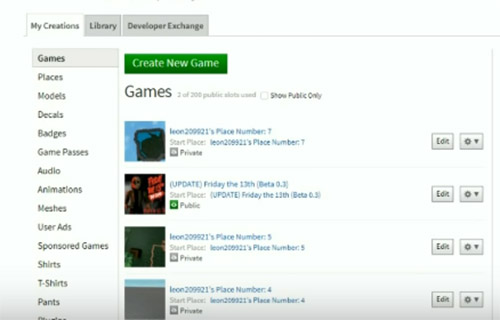
Инструкция по работе в режиме разработчика
Порядок действий, чтобы сделать карту в Роблоксе:
Также при создании карты используются следующие режимы:
| Режимы: | Пояснение: |
|---|---|
| Terrain | Создание территории со своим ландшафтом. |
| Model | Моделирование отдельных объектов. |
| Plugins | Встраивание программных компонентов. |
Этими средствами многие игроки и создают свои карты в Roblox.
Публикация собственной карты в Роблоксе
С основами создания карт мы ознакомились, теперь давайте разберёмся, как опубликовать уже готовую карту в игре Роблокс. Ведь когда-то и это нужно будет сделать. А именно, когда у вас получится возвести что-то похожее на игровое пространство. И вы захотите узнать, что о нём думают другие игроки.
Порядок действий в игре:
- Вам нужно снова запустить Roblox Studio;
- Далее в редакторе нужно выбрать карту. Выберите сохранённую или для примера любую из предложенных;
Каким образом сменить язык игры Roblox на русский
Управлять студией Роблокс, создавать карты, да и играть иногда бывает не легко, если английский язык пользователь не знает вовсе. Сразу следует сказать, что интерфейс не полностью переведён разработчиками на русский. И даже после изменения языка всё равно некоторые названия игр останутся на английском. Нужно перейти в свой профиль и нажать на шестерёнку в правом углу.
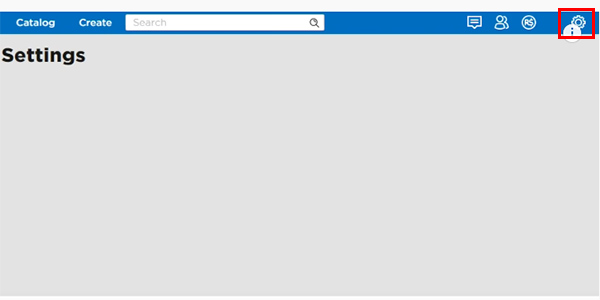
Видео-инструкция
Если вам недостаточно базовой информации о том, каким образом сделать карту в песочнице Роблокс, посмотрите это видео.
Читайте также:


